Que dois-je faire si tout devient plus grand lorsque j'allume l'ordinateur ?
Solution au problème selon lequel tout devient plus grand lorsque l'ordinateur est allumé : allumez d'abord l'ordinateur ; puis faites un clic droit sur un espace vide du bureau de l'ordinateur puis cliquez pour entrer "Afficher" enfin sélectionner ; "Petites icônes" et cliquez pour sélectionner Can.

L'environnement d'exploitation de cet article : système Windows 7, ordinateur DELL G3
Agrandissez simplement l'icône et définissez-la. La méthode de fonctionnement spécifique est la suivante :
1. Cliquez avec le bouton droit sur un espace vide du bureau de l'ordinateur et cliquez pour entrer "Afficher".
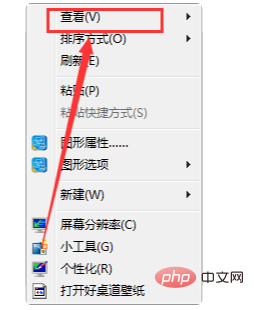
2. Ensuite, vous verrez que vous pouvez définir la taille de l'icône. Si vous pensez que l'icône du bureau est trop grande, vous pouvez sélectionner "Petite icône" et cliquer dessus.
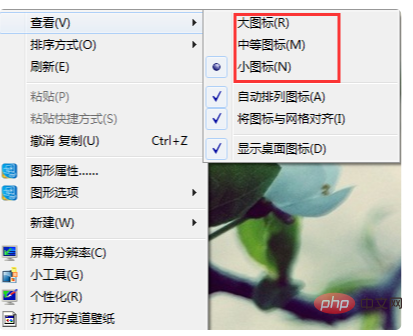
Méthode 2
1. Tout d'abord, cliquez avec la souris sur un espace vide du bureau de l'ordinateur, qui se trouve dans la case comme indiqué sur l'image.

2. Appuyez ensuite sur la touche "ctrl" du clavier sans lâcher prise.

3. Appuyez sur "Ctrl" et faites glisser la molette de la souris vers l'arrière, vous constaterez que les icônes sur le bureau ont rétréci.
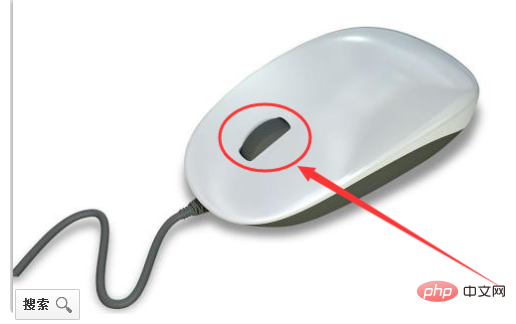
Pour plus de questions connexes, veuillez visiter la colonne FAQ !
Ce qui précède est le contenu détaillé de. pour plus d'informations, suivez d'autres articles connexes sur le site Web de PHP en chinois!

Outils d'IA chauds

Undresser.AI Undress
Application basée sur l'IA pour créer des photos de nu réalistes

AI Clothes Remover
Outil d'IA en ligne pour supprimer les vêtements des photos.

Undress AI Tool
Images de déshabillage gratuites

Clothoff.io
Dissolvant de vêtements AI

AI Hentai Generator
Générez AI Hentai gratuitement.

Article chaud

Outils chauds

Bloc-notes++7.3.1
Éditeur de code facile à utiliser et gratuit

SublimeText3 version chinoise
Version chinoise, très simple à utiliser

Envoyer Studio 13.0.1
Puissant environnement de développement intégré PHP

Dreamweaver CS6
Outils de développement Web visuel

SublimeText3 version Mac
Logiciel d'édition de code au niveau de Dieu (SublimeText3)
 Pourquoi le moniteur n'affiche-t-il aucun signal après la mise sous tension de l'ordinateur ?
Dec 08, 2023 pm 04:01 PM
Pourquoi le moniteur n'affiche-t-il aucun signal après la mise sous tension de l'ordinateur ?
Dec 08, 2023 pm 04:01 PM
Raisons pour lesquelles le moniteur n'affiche aucun signal après la mise sous tension de l'ordinateur : 1. Le moniteur n'est pas allumé ; 2. Le câble de connexion entre le moniteur et l'hôte est défectueux ; 3. Le module de mémoire est en mauvais contact ; le moniteur est défectueux ; 5. La carte graphique est défectueuse ; 6. La carte mère est défectueuse. Introduction détaillée : 1. Le moniteur n'est pas allumé. Cette situation est très courante car le cordon d'alimentation du moniteur est lâche ou n'est pas alimenté. À ce stade, il vous suffit de vérifier si le cordon d'alimentation est bien branché. ou remplacez-le par un nouveau ; 2. Le moniteur et le câble de connexion de l'hôte sont défectueux. Vérifiez si le câble VGA ou le câble HDMI haute définition reliant l'hôte et le moniteur est bien branché, etc.
 Pourquoi le moniteur n'affiche-t-il aucun signal après avoir allumé l'ordinateur ?
Dec 08, 2023 pm 03:10 PM
Pourquoi le moniteur n'affiche-t-il aucun signal après avoir allumé l'ordinateur ?
Dec 08, 2023 pm 03:10 PM
Raisons pour lesquelles le moniteur n'affiche aucun signal après la mise sous tension de l'ordinateur : 1. Le câble de connexion entre le moniteur et l'hôte de l'ordinateur est desserré ou endommagé ; 2. Le module de mémoire n'est pas bien branché ou est oxydé ; est incompatible avec la carte mère ou la carte graphique est desserrée ; 4. Le cordon d'alimentation est en mauvais contact avec l'interface d'alimentation de l'hôte ou est endommagé ; 5. Le circuit d'alimentation de la carte mère est défectueux, tel qu'un condensateur bombé ; Le processeur ne fonctionne pas correctement ; 7. Les paramètres du BIOS sont incorrects ou endommagés ; 8. Le fichier système est endommagé ou perdu.
 Comment résoudre le problème selon lequel les lettres anglaises apparaissent lorsque l'ordinateur est allumé et ne peut pas être allumé.
Dec 19, 2023 am 10:17 AM
Comment résoudre le problème selon lequel les lettres anglaises apparaissent lorsque l'ordinateur est allumé et ne peut pas être allumé.
Dec 19, 2023 am 10:17 AM
Solution : 1. Après avoir redémarré l'ordinateur, appuyez plusieurs fois sur F8 jusqu'à ce que l'écran passe à l'interface du BIOS ; 2. Essayez d'entrer dans « Dernière bonne configuration connue » ou en mode sans échec 3. Désinstallez les logiciels, pilotes, etc. inconnus précédemment installés ; puis redémarrez Entrez simplement dans le système ; 4. Si la méthode ci-dessus ne peut pas résoudre le problème, envisagez de réinstaller le système.
 Comment résoudre le problème d'écran bleu au démarrage de l'ordinateur ?
Feb 19, 2024 pm 10:34 PM
Comment résoudre le problème d'écran bleu au démarrage de l'ordinateur ?
Feb 19, 2024 pm 10:34 PM
Comment résoudre l'écran bleu lorsque l'ordinateur démarre et ne peut pas entrer dans le système. Lors du processus d'utilisation de l'ordinateur, nous rencontrerons parfois un écran bleu au démarrage de l'ordinateur et nous ne pouvons pas entrer dans le système normalement. En ce moment, de nombreuses personnes peuvent se sentir confuses et impuissantes. Cet article présentera quelques solutions courantes pour vous aider à résoudre ce problème. Tout d’abord, nous devons comprendre la cause de l’écran bleu. Un écran bleu signifie que lorsque le système d'exploitation rencontre une erreur qui ne peut pas être gérée, afin de protéger l'ordinateur et les données contre tout dommage, le système s'arrêtera automatiquement de fonctionner et affichera un écran bleu. Il peut y avoir plusieurs raisons à l'apparition d'un écran bleu, telles que
 Vérification du disque de démarrage de l'ordinateur
Feb 13, 2024 pm 12:00 PM
Vérification du disque de démarrage de l'ordinateur
Feb 13, 2024 pm 12:00 PM
Dans notre travail quotidien, les ordinateurs peuvent subir des pannes de courant ou des arrêts soudains. Lorsque cela se produit, les plateaux du disque dur rotatifs à grande vitesse entrent en collision avec les têtes magnétiques qui arrivent trop tard pour lire et écrire, endommageant ainsi le support magnétique. Par conséquent, il est très nécessaire d'exécuter une vérification du disque, qui peut marquer les secteurs endommagés comme secteurs défectueux, afin que le système d'exploitation n'accède plus à ce secteur, protégeant ainsi efficacement la sécurité des données et évitant les pertes. Vous pouvez utiliser l'outil Check Disk de Microsoft pour analyser votre disque dur afin de rechercher et de résoudre les erreurs. Il existe trois façons d'exécuter Check Disk Utility sur un ordinateur Windows. Chargement de la vidéo...01 Interface utilisateur graphique Le premier type utilise l'interface utilisateur graphique pour l'accès le plus basique. Utilisez l'Explorateur de fichiers pour ouvrir "
 Comment résoudre l'écran noir après avoir allumé l'ordinateur
Dec 28, 2023 pm 02:45 PM
Comment résoudre l'écran noir après avoir allumé l'ordinateur
Dec 28, 2023 pm 02:45 PM
Solutions à un écran noir après la mise sous tension de l'ordinateur : 1. Vérifiez la connexion matérielle ; 2. Vérifiez l'alimentation électrique ; 3. Vérifiez le moniteur ; 5. Vérifiez les fichiers système ; la santé du disque dur ; 7. Vérifiez le module de mémoire ; 8 , Vérifiez la carte mère. Introduction détaillée : 1. Vérifiez les connexions matérielles pour vous assurer que le moniteur, la carte graphique, le module de mémoire et tout autre matériel sont correctement connectés ; 2. Vérifiez l'alimentation électrique pour vous assurer que l'alimentation de l'ordinateur fonctionne correctement. l'ordinateur peut ne pas démarrer normalement ; 3. Vérifiez le moniteur, vérifiez si le moniteur fonctionne correctement, etc.
 Comment résoudre le problème de l'écran noir après avoir allumé l'ordinateur et impossible d'accéder au bureau
Jan 19, 2024 pm 02:53 PM
Comment résoudre le problème de l'écran noir après avoir allumé l'ordinateur et impossible d'accéder au bureau
Jan 19, 2024 pm 02:53 PM
Solutions pour l'écran noir et l'impossibilité d'accéder au bureau après la mise sous tension de l'ordinateur : 1. Restaurez la dernière configuration correcte ; 2. Gestionnaire des tâches ; 3. Mode sans échec ; 5. Vérifiez les problèmes matériels ; Vérifiez les paramètres du BIOS ; 7. Vérifiez le moniteur et le câble vidéo ; 8. Vérifiez si l'ordinateur est infecté par des virus ; 9. Vérifiez le pilote du matériel informatique ; 11. Vérifiez la dissipation thermique de l'ordinateur ; Introduction détaillée : 1. Restaurez la dernière configuration correcte Si l'ordinateur est un système Windows, vous pouvez essayer d'appuyer sur la touche F8 lors du démarrage, etc.
 Pourquoi le moniteur n'affiche-t-il aucun signal après la mise sous tension de l'ordinateur ?
Dec 08, 2023 pm 04:18 PM
Pourquoi le moniteur n'affiche-t-il aucun signal après la mise sous tension de l'ordinateur ?
Dec 08, 2023 pm 04:18 PM
Raisons pour lesquelles le moniteur n'affiche aucun signal après la mise sous tension de l'ordinateur : 1. Le câble de signal du moniteur est desserré ou endommagé ; 2. Défaillance de la carte graphique ; 3. Problème de configuration du BIOS ; 4. Problème d'alimentation électrique ; Introduction détaillée : 1. Le câble de signal du moniteur est desserré ou endommagé. Le câble de signal du moniteur desserré ou endommagé est l'une des raisons courantes pour lesquelles l'écran de démarrage de l'ordinateur n'affiche aucun signal. 2. Une panne de la carte graphique peut entraîner l'absence de signal sur l'écran de démarrage de l'ordinateur. . Si l'écran de démarrage de l'ordinateur n'affiche aucun signal, si la carte graphique est défectueuse ou incompatible, le signal ne sera pas transmis correctement au moniteur, provoquant un dysfonctionnement du moniteur, etc.





